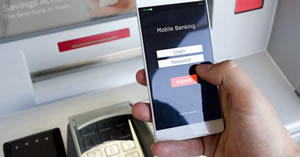入金手順
Exness(エクスネス)では入金手段として、「クレジットカード/デビットカード」、「国内・海外銀行送金」、2種類の「オンラインウォレット送金」、1種類の「仮想通貨決済サービス」に対応しています。
Exnessへの入金方法 - 現在
- 国内銀行送金
- 海外銀行送金
- クレジットカード(※1)
- ビットコイン(BTC)送金
- テザー(USDT)送金(※2)
- USDコイン(USDC)送金(※2)
- bitwallet(ビットウォレット)
- STICPAY(スティックペイ)
- Binance Pay(バイナンスペイ)
- JCBのみ対応
- ERC20・TRC20規格に対応
当記事では、日本人トレーダーが使いやすい「クレジットカード/デビットカード」「国内銀行送金」「仮想通貨送金」「bitwallet」「STICPAY」「Binance Pay」の入金手順を画像で解説しました。
Exnessの入金について詳しく知りたい方は、ぜひご参考ください。
この記事の目次
Exness(エクスネス)取引口座への入金方法
Exness(エクスネス)の取引口座へのご入金には、大きく分けて「クレジットカード/デビットカード」「銀行送金」「仮想通貨入金」「オンラインウォレット送金」「仮想通貨決済サービス」の5種類の方法が用意されています。
入金方法によって、取引口座に反映されるまでのお時間が異なります。以下をご確認のうえ、適切な入金方法をご選択ください。
Exness(エクスネス)各種入金方法
| 入金方法 | 詳細 | 取引口座に 反映までの時間 |
手数料 |
| クレジットカード | JCB(※1) | 即時 | 無料 |
| 銀行送金 | 国内、海外 | 最大24時間 | なし(※2) |
| 仮想通貨 | Bitcoin(BTC) Tether(USDT) USD Coin(USDC) |
トランザクションに依る | なし(※3) |
| オンラインウォレット | bitwallet STICPAY |
即時 | なし(※4) |
| 仮想通貨決済サービス | Binance Pay | 1時間以内 | なし |
| クレジットカード | |
| 詳細 | JCB(※1) |
| 反映までの時間 | 即時 |
| 手数料 | 無料 |
| 銀行送金 | |
| 詳細 | 国内、海外 |
| 反映までの時間 | 最大24時間 |
| 手数料 | なし(※2) |
| 仮想通貨 | |
| 詳細 | Bitcoin(BTC) Tether(USDT) USD Coin(USDC) |
| 反映までの時間 | トランザクションに依る |
| 手数料 | なし(※3) |
| オンラインウォレット | |
| 詳細 | bitwallet STICPAY |
| 反映までの時間 | 即時 |
| 手数料 | なし(※4) |
| 仮想通貨決済サービス | |
| 詳細 | Binance Pay |
| 反映までの時間 | 1時間以内 |
| 手数料 | なし |
- 公式ページではVISA、MasterCardも表示されていますが、日本から利用できるのはJCBのみです。
- 送金手数料は、お客様の負担となります。
- 送金の際に発生するネットワーク手数料は利用者負担となります。
- 別途、オンラインウォレット、バーチャルマネー会社の手数料が必要となります。
Exnessで利用できるクレジットカードはJCBカードに限ります。ただし、bitwalletはVISA、MasterCard(マスターカード)、Diners Club(ダイナーズクラブ)、American Express(アメリカン・エキスプレス)、Discover Card(ディスカバーカード)、JCB(ジェーシービー)で入金可能です。ですので、bitwalletを使うことで、Exnessでは直接対応していないカードでも間接的に入金することができます。
クレジットカード/デビットカードによる入金手順
STEP1 入金方法一覧を開く
『パーソナルエリア』の左側にある、「入金」ボタンをクリックします。

STEP2 Bank Cardを選択
入金方法の中から、「Bank Card」をクリックします。

STEP3 カード情報の入力
カード情報を入力して、「続ける」をクリックします。

| 1カード番号 | 例)3573-12●●-●●●●-1111 |
|---|---|
| 2カード名義人 | 例)TARO KAWASE |
| 3有効期限 | 例)12/27 |
| 4CVV/CVCコード | 例)123 |
| 5入金先口座 | 例)MT5 1234567 |
| 6入金額 | 例)150,000 |

STEP4 決済情報の確認
決済情報を確認して、間違いが無ければ「確定」をクリックします。クリック後、 入力したカード会社の決済ページに移行しますので、カード会社が発行する認証コードを入力すると、決済が完了します。

カード会社の決済画面を閉じると、Exnessへの入金処理画面が表示されますので、「OK」をクリックします。

完了後、即時にExness(エクスネス)の口座残高に反映されます。
国内銀行送金による入金手順
Exness(エクスネス)の取引口座へのご入金は、『パーソナルエリア』にログインし手続きを行います。
STEP1 入金方法一覧を開く
『パーソナルエリア』の左側にある、「入金」ボタンをクリックします。

STEP2 「Offline bank transfer」を選択
入金方法一覧から2つある「Offline bank transfer」のうち、どちらかをクリックします。それぞれ入金先の銀行と最大の入金額が異なります。

STEP3 入金内容を入力
各項目を入力して、「続ける」をクリックします。

| 1入金先口座 | 例)1234567 |
|---|---|
| 2金額 | 例)150,000 |
STEP4 入金内容の確認
入金内容を確認の上、「確定」をクリックします。

入金に関する重要事項が表示されます。4つある「確認しました」にチェックを入れ、「決済〇〇JPY(設定した入金額)」をクリックします。


STEP5 指定された口座に入金
振込先の銀行が表示されるので、STEP3で入力した金額を振り込みます。なお、振り込む際には、名義を「振込ID+カタカナ氏名」に変更する必要があります。

振込完了後、Exness(エクスネス)で確認作業が行われ、最大24時間以内に口座残高に反映されます。
仮想通貨による入金手順
Exness(エクスネス)の取引口座へのご入金は、『パーソナルエリア』にログインし手続きを行います。
STEP1 入金方法一覧を開く
『パーソナルエリア』の左側にある、「入金」ボタンをクリックします。

STEP2 入金する仮想通貨を選択
入金方法一覧から、「Bitcoin(BTC)」「Tether(USDT ERC20)」「USD Coin(USDC ERC-20)」のいずれかを選択します。

STEP3 注意事項の確認
注意事項を確認して「続ける」をクリックします。

Exness(エクスネス)の仮想通貨入金で行った入金は、取引口座ではなく仮想通貨ウォレットに入金されます。仮想通貨ウォレットに入金されたビットコインを取引口座に内部振替することで、残高に反映されます。
STEP4 指定されたアドレスに送金
入金先のウォレットアドレスが表示されますので、任意の金額をウォレットアドレスに送金します。

口座残高に反映されるまでの時間は、仮想通貨のトランザクションに依ります。
なお、ウォレットアドレスは一時的に発行されたウォレットアドレスです。入金ごとにウォレットアドレスが変更されるので、次回入金の際に同一のアドレスへの送金をしてしまわないようにご注意ください。
Tether・USDCoinでの入金は規格に注意
Exness(エクスネス)で送金できるTether(USDT)とUSD Coin(USDC)の規格は、ERC20のみです。それぞれ複数規格が存在するため、間違えないように注意しましょう。例えばUSDTでは、ERC20のほかにもomini、TRC20といった規格があります。
オンライン ウォレットによる入金手順(bitwallet)
Exness(エクスネス)の取引口座へのご入金は、『パーソナルエリア』にログインし手続きを行います。
STEP1 入金方法一覧を開く
『パーソナルエリア』の左側にある、「入金」ボタンをクリックします。

STEP2 bitwalletを選択する
入金方法一覧画面から、「bitwallet」をクリックします。

STEP3 入金情報を入力する
各項目を入力して、「続ける」をクリックします。「続ける」ボタンが「確定」ボタンに変わりますので再びクリックします。

| 1入金先口座 | 例)1234567 |
|---|---|
| 2金額 | 例)10,000 |
STEP4 bitwalletにログイン
送金内容が表示されますので、確認の上「bitwalletにアカウントをお持ちの方」をクリックします。

メールアドレスとパスワードを入力して、「私はロボットではありません」にチェックを入れます。「ログイン」をクリックします。

STEP5 送金内容の確認
送金内容が表示されますので、間違いが無ければ「決済する」をクリックします。

オンライン ウォレットによる入金手順(STICPAY)
Exness(エクスネス)の取引口座へのご入金は、『パーソナルエリア』にログインし手続きを行います。
STEP1 入金方法一覧を開く
『パーソナルエリア』の左側にある、「入金」ボタンをクリックします。

STEP2 STICPAYを選択する
入金方法一覧から「STICPAY」をクリックします。

STEP3 入金内容を入力
各項目を入力して「続ける」をクリックします。

| 1入金先口座 | 例)1234567 |
|---|---|
| 2金額 | 例)1,000 |
STEP4 決済情報の確認
決済情報が表示されますので、ご確認の上「確定」をクリックします。

STEP5 STICPAYへのログイン
STICPAYログイン画面に移行します。登録したメールアドレス、パスワードを入力して、「ログイン」をクリックします。

メールによる二段階認証画面になりますので、「認証メールの送信」をクリックします。

メールアドレスに6桁の番号が記載されたメールが届きますので、入力します。

STEP6 支払いの確定
入金金額が表示されますので、確認の上「今すぐ支払う」をクリックします。

STICPAYの送金元の通貨は選択できない
Exness(エクスネス)の取引口座がJPY口座の場合、STICPAYのJPY残高から、XMの取引口座がUSD口座の場合は、STICPAYのUSD残高から、Exnessの取引口座がEUR口座の場合は、STICPAYのEUR残高から資金が送金されます。
Binance Payによる入金手順
Exness(エクスネス)の取引口座へのご入金は、『パーソナルエリア』にログインし手続きを行います。
Binanceは2023年6月現在、新規登録が停止中
Binanceは2023年6月現在、新規登録を停止しています。これは、Binanceが今後日本市場へ本格的に参入することが決まっており、準備段階として日本の金融庁の規制を遵守するためです。そのため、現時点ではBinanceのアカウントを登録していなければBinance Payを利用することができません。
STEP1 入金方法一覧を開く
『パーソナルエリア』の左側にある、「入金」ボタンをクリックします。

STEP2 Binance Payを選択する
入金方法一覧から、「Binance Pay」をクリックします。

STEP3 入金情報を入力する
各項目を入力して「続ける」をクリックします。

| 1入金先口座 | 例)1234567 |
|---|---|
| 2金額 | 例)10 |
送金内容が表示されるので、確認の上「確定」をクリックします。
STEP4 Binance にログインする
Binance Payのページにリダイレクトされ、送金内容とQRコードが表示されます。ブラウザから送金する場合は、「Login and pay」をクリックします。アプリで決済する場合はQRコードを読み取ります。

まずはブラウザでの送金方法を解説します。「Login and pay」をクリックするとBinanceのログインページが開かれますので、メールアドレスを入力して「Next」をクリックします。

パスワードを入力して「Next」をクリックします。

セキュリティコードを入力して、「Submit」をクリックします。

STEP5 Binance Payで送金を行う
各項目を入力して「Confirm」をクリックします。

| 1Payment Method | 例)Spot wallet |
|---|---|
| 2Pay with | 例)10USDT |
PINコードを入力して、「Coifirm」をクリックします。

以下の画面が表示されれば送金完了です。

アプリで送金する場合、画面右上にある四角のマークをタップします。カメラに切り替わるので、先ほどのQRコードを読み取ります。


送金内容が表示されますので、確認して「はい」をタップします。


PINコードを入力します。


送金が完了すると以下の画面が表示されます。